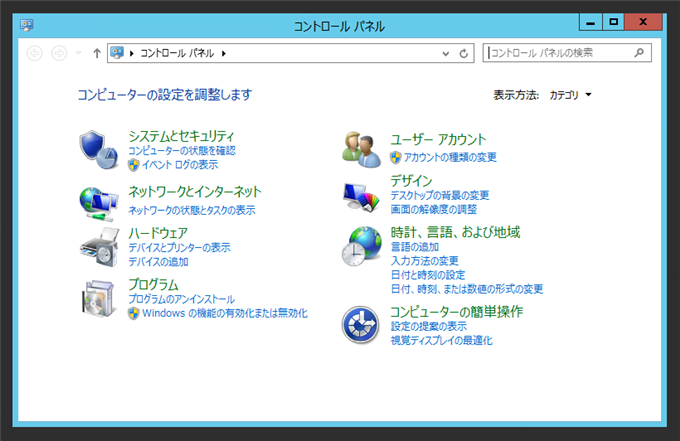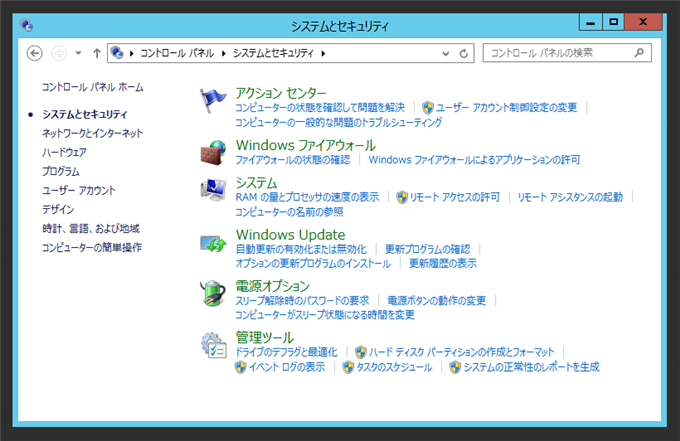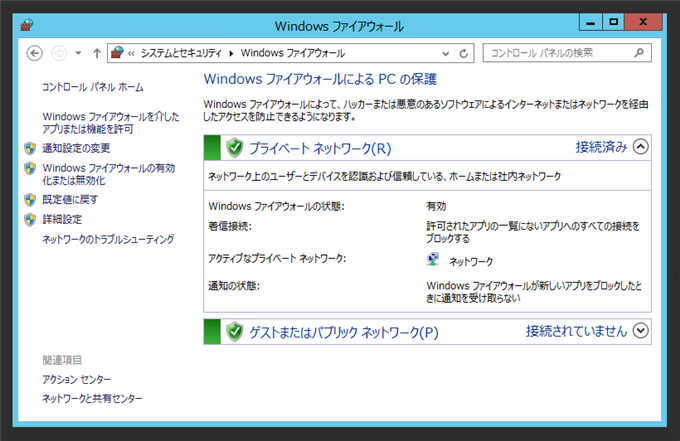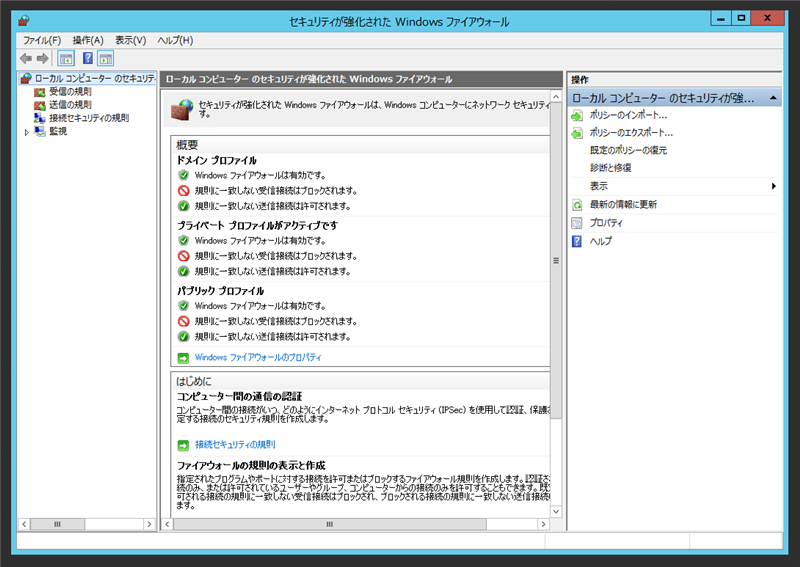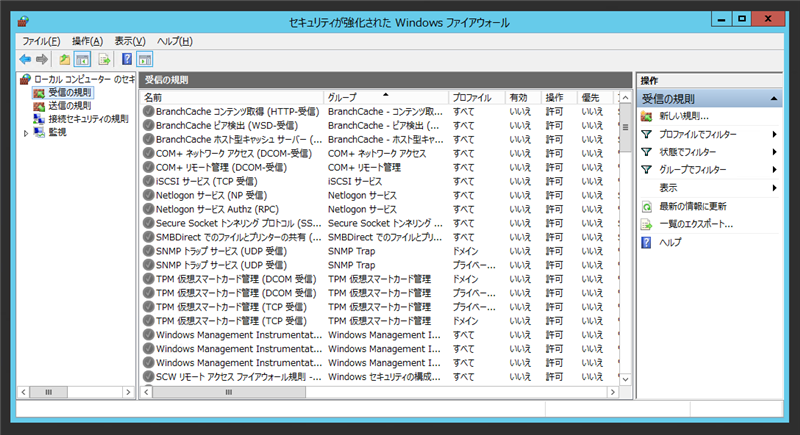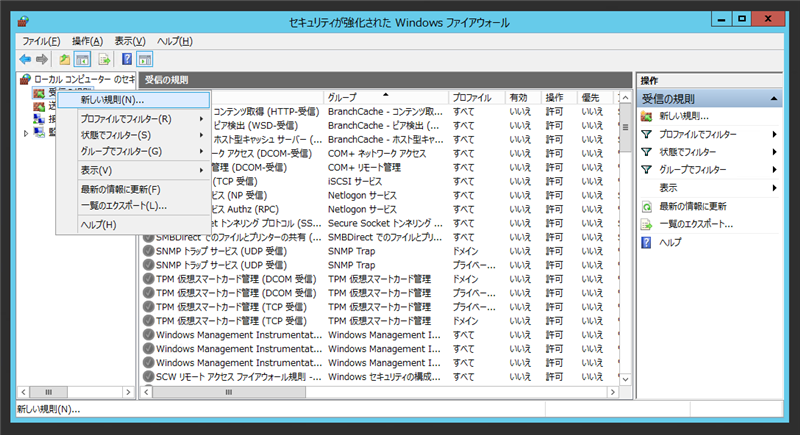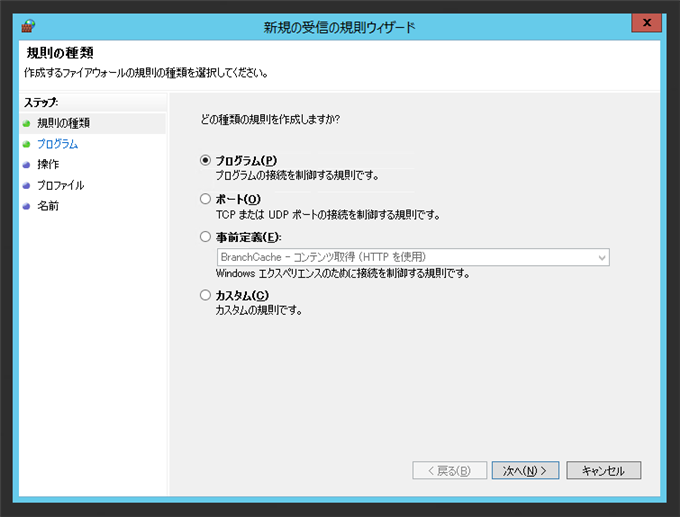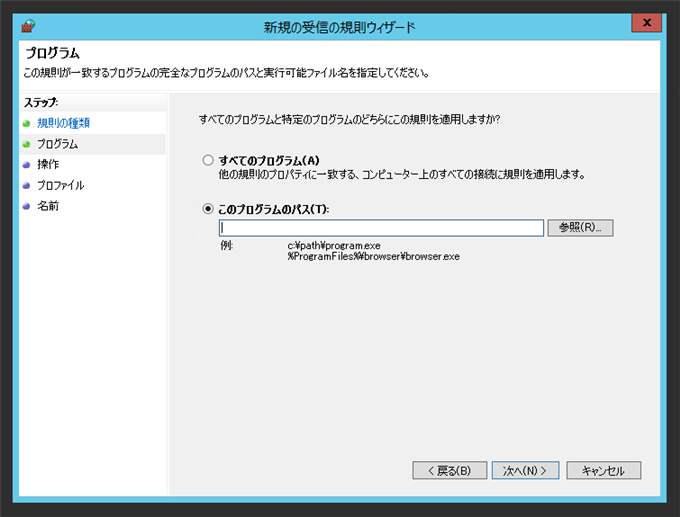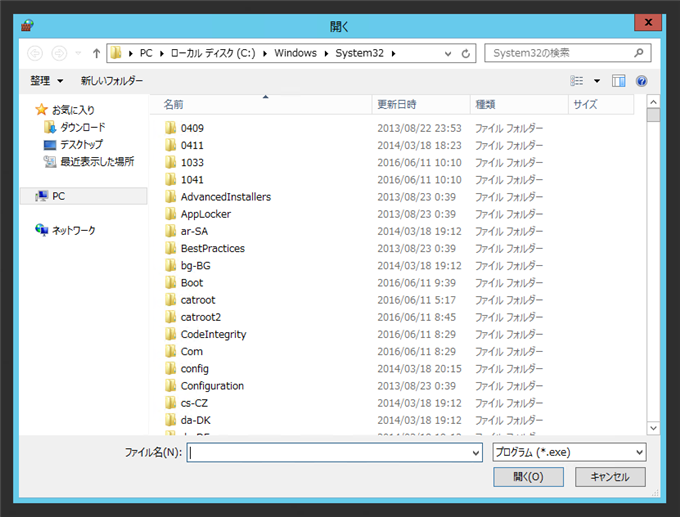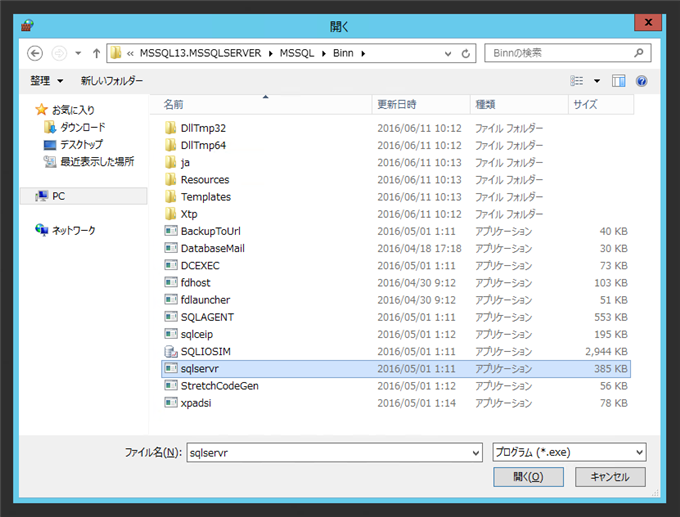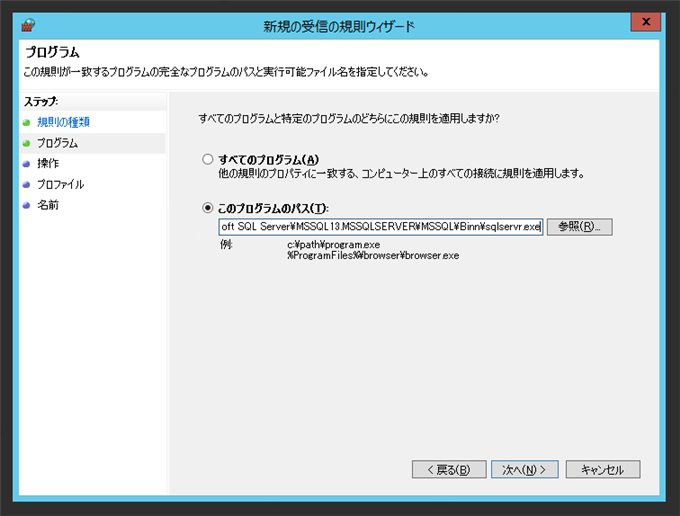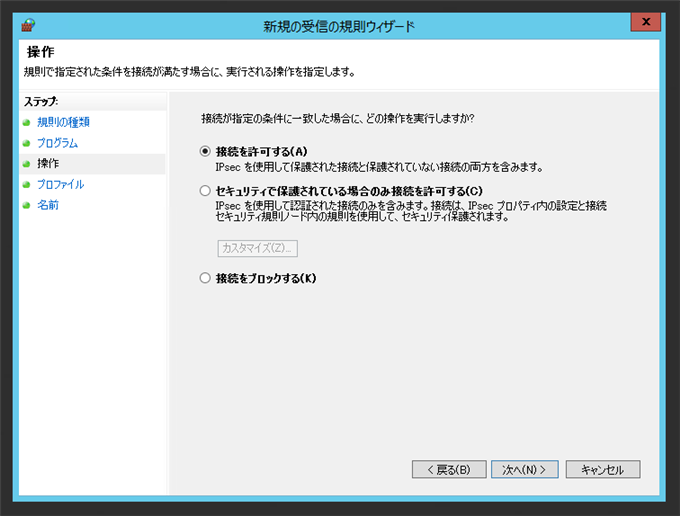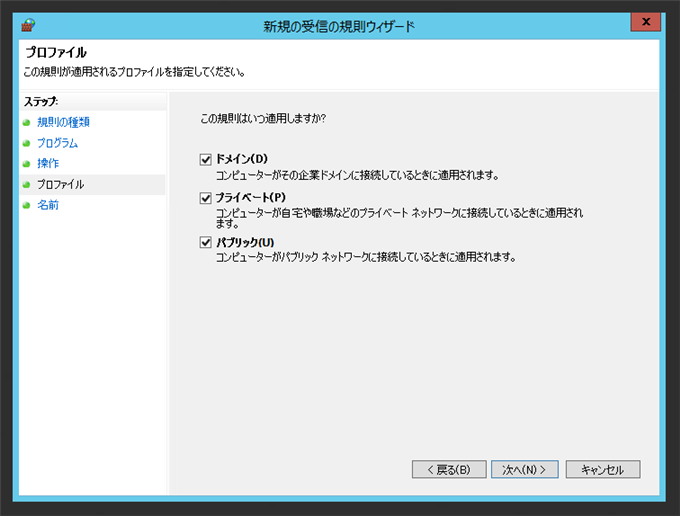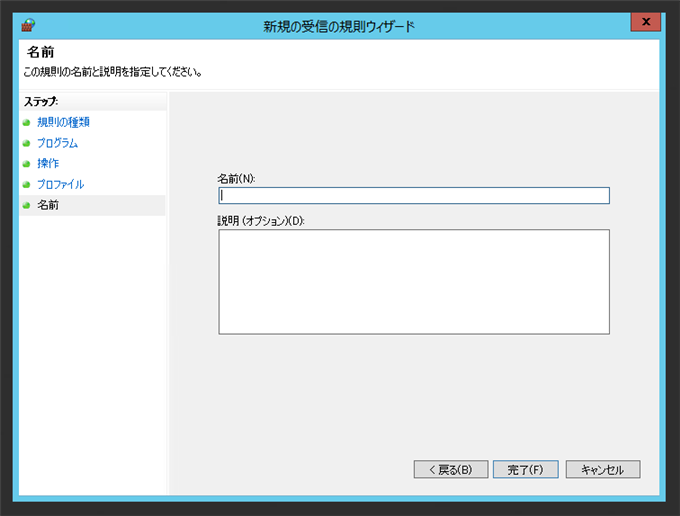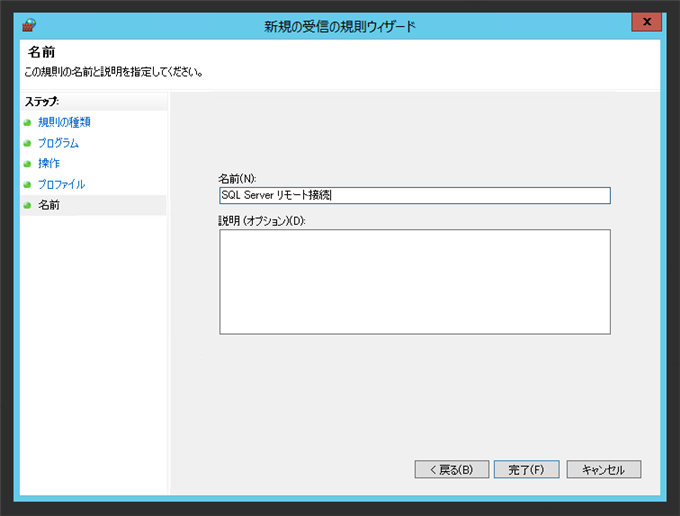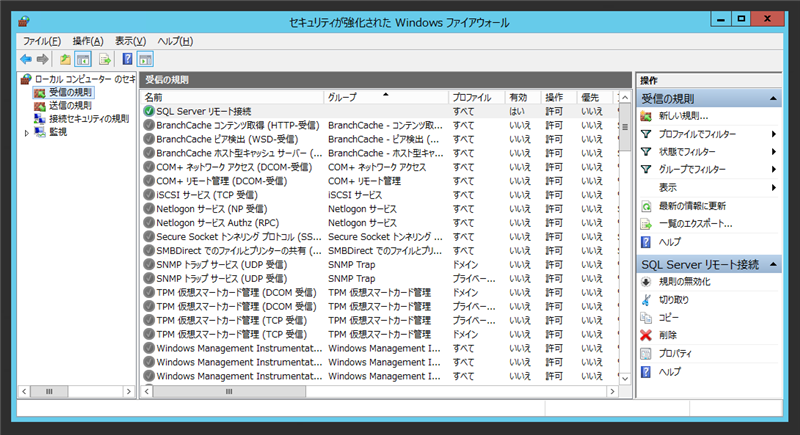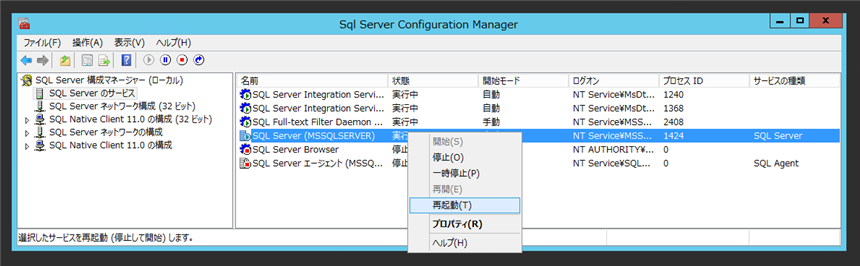SQL Server 2016 のファイアウォールの設定をします。
手順
コントロールパネルを開きます。[システムとセキュリティ]の項目をクリックします。
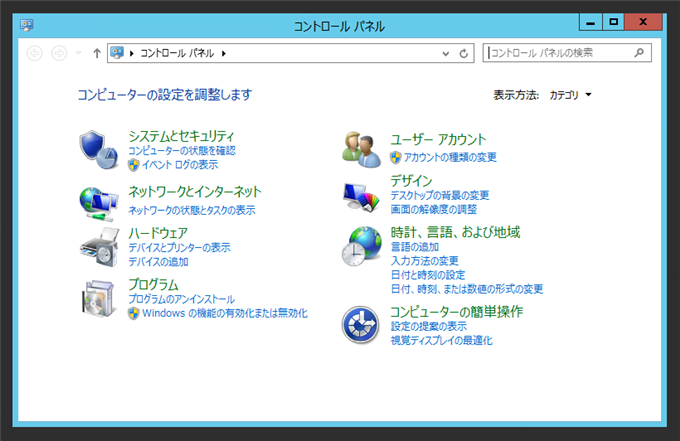
[システムとセキュリティ]の画面が表示されます。[Windows ファイアウォール]の項目をクリックします。
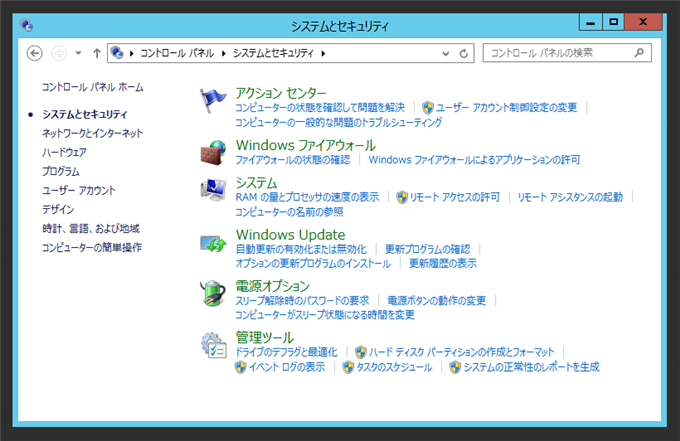
[Windows ファイアウォール]の画面が表示されます。左側のメニューの[詳細設定]をクリックします。
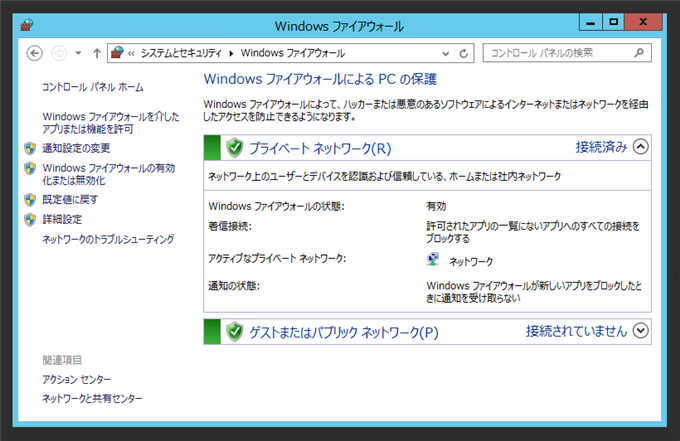
[セキュリティが強化された Windows ファイアウォール]のウィンドウが表示されます。
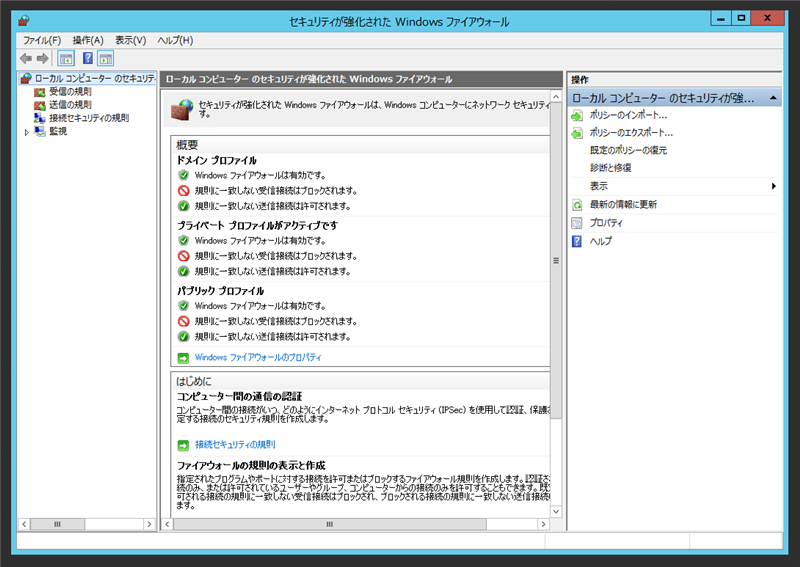
左側のツリービューから[受信の規則]ノードをクリックして選択します。下図の画面が表示されます。
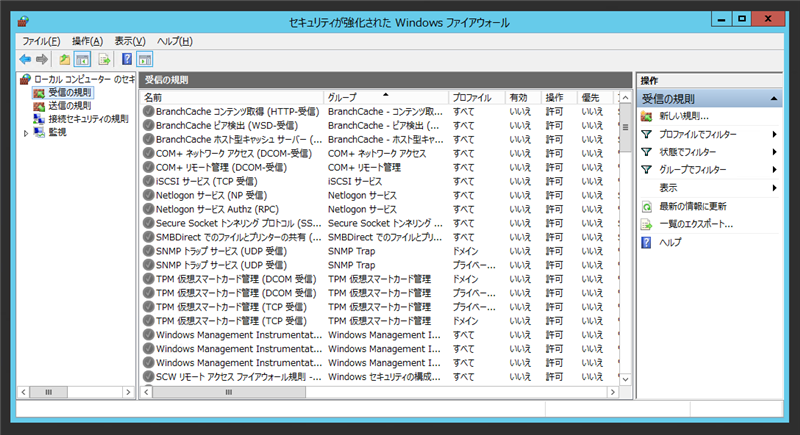
[受信の規則]ノード上で右クリックし、ポップアップメニューを表示します。メニューの[新しい規則]をクリックして選択します。
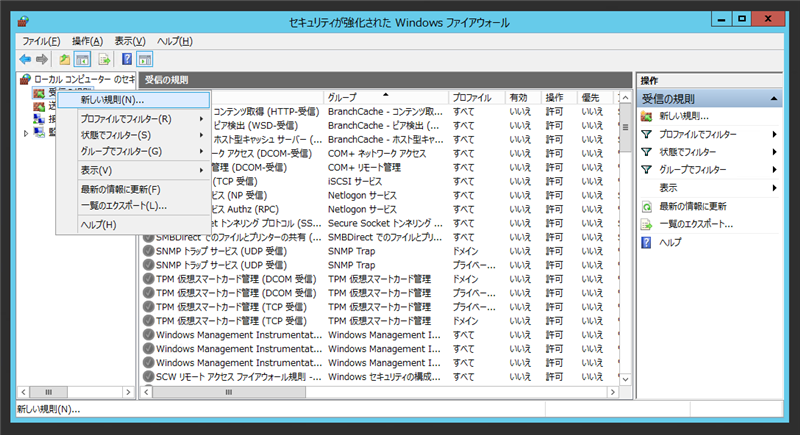
[新規の受信の規則ウィザード]ウィンドウが表示されます。[プログラム]のラジオボタンをクリックして選択状態にします。ウィンドウ右下の[次へ]ボタンをクリックして次に進みます。
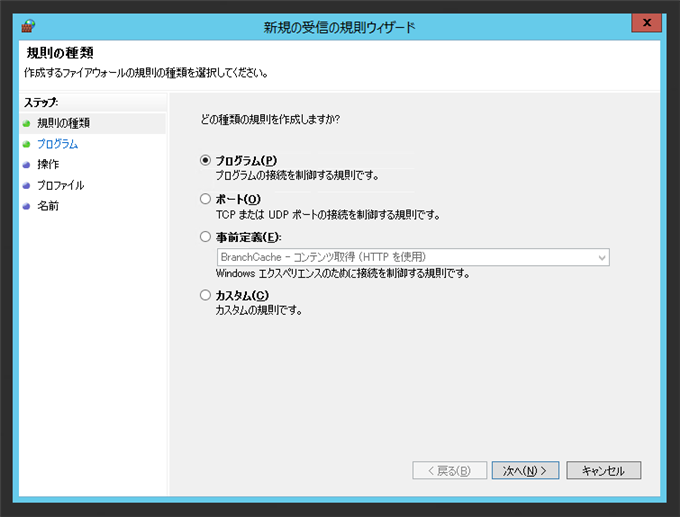
プログラムの選択画面が表示されます。今回はプログラムを指定するため、[このプログラムのパス]ラジオボタンをクリックして選択状態にします。右側の[参照]ボタンをクリックします
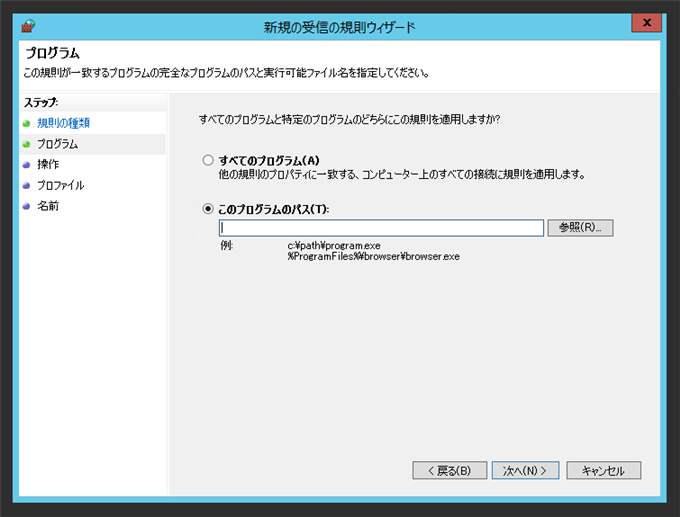
プログラムを選択するためのファイルを開くダイアログボックスが表示されます。
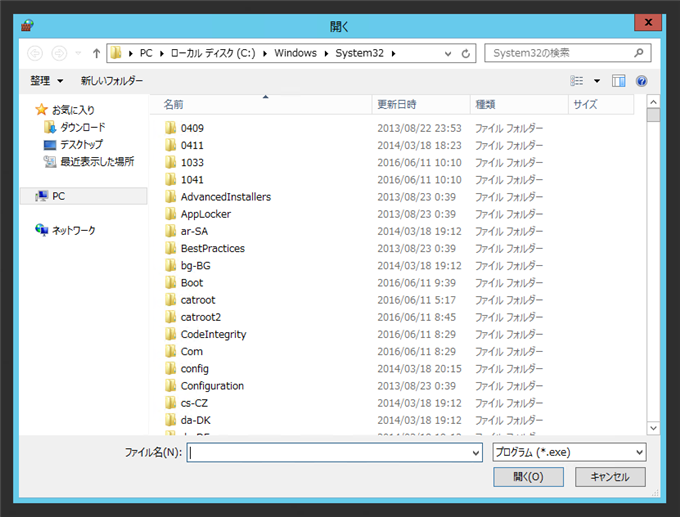
SQL Serverの実行プログラム
C:\Program Files\Microsoft SQL Server\MSSQL13.MSSQLSERVER\MSSQL\Binn\sqlservr.exe
を開きます。
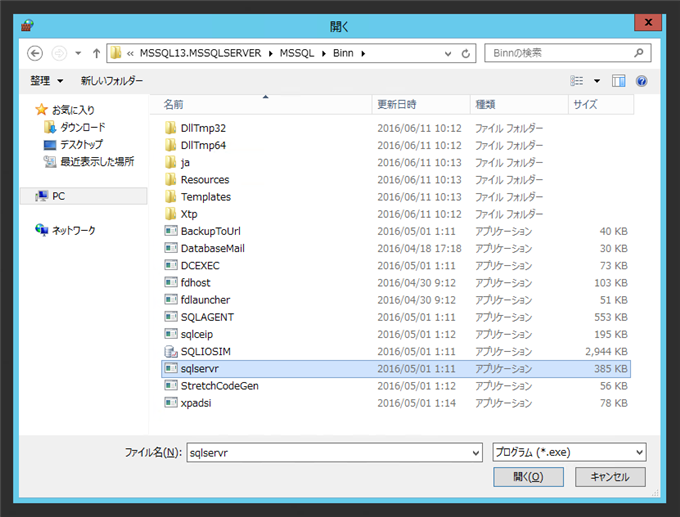
SQL Serverの実行プログラムを選択できました。[次へ]ボタンをクリックします。
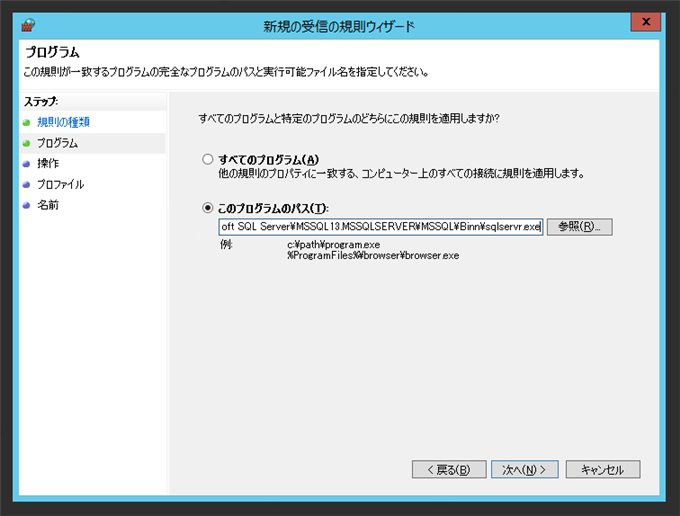
操作の設定画面が表示されます。SQL Serverへの接続を許可するので、[接続を許可する]ラジオボタンをクリックして選択します。設定後[次へ]ボタンをクリックします。
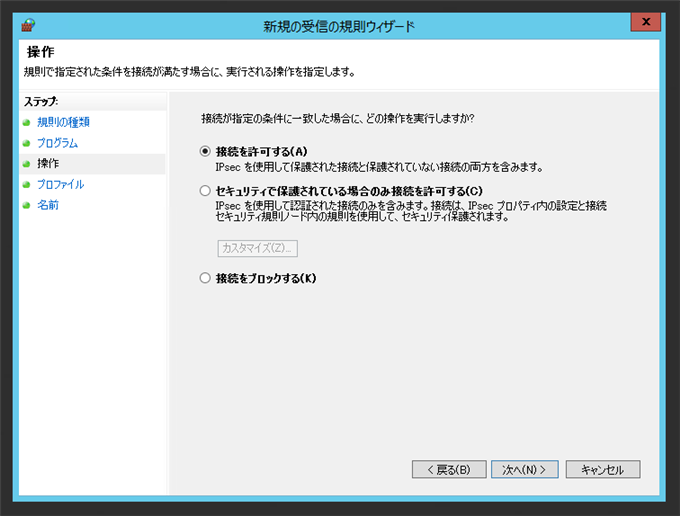
プロファイルの選択画面が表示されます。今回はデフォルトのままとし、すべてのプロファイルに設定を適用します。
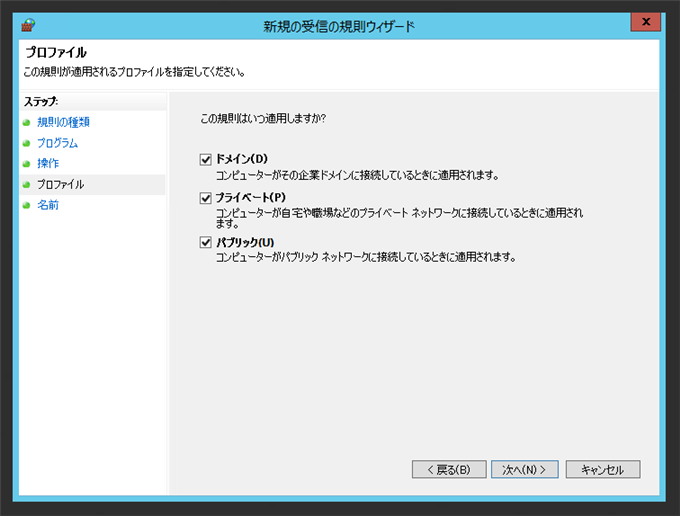
設定規則の名前を設定する画面が表示されます。
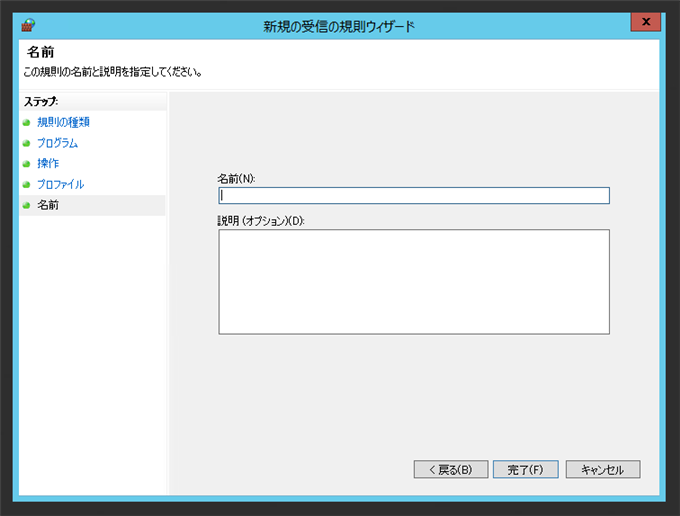
今回は「SQL Server リモート接続」という名称にします。設定後[完了]ボタンをクリックします。
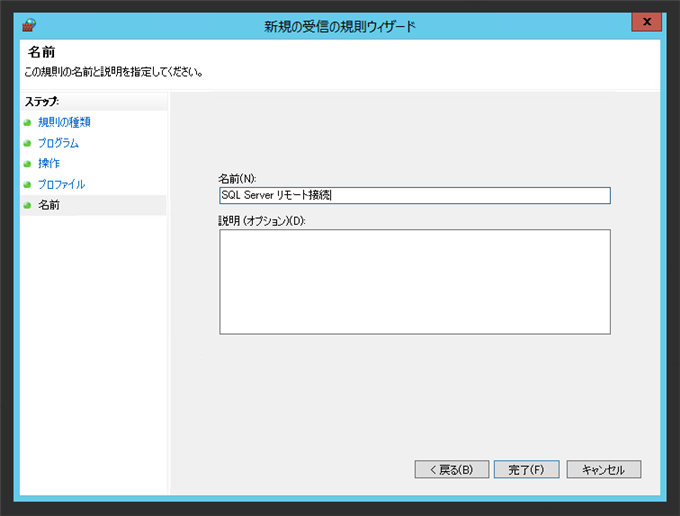
受信の規則が作成され、一覧に表示されます。
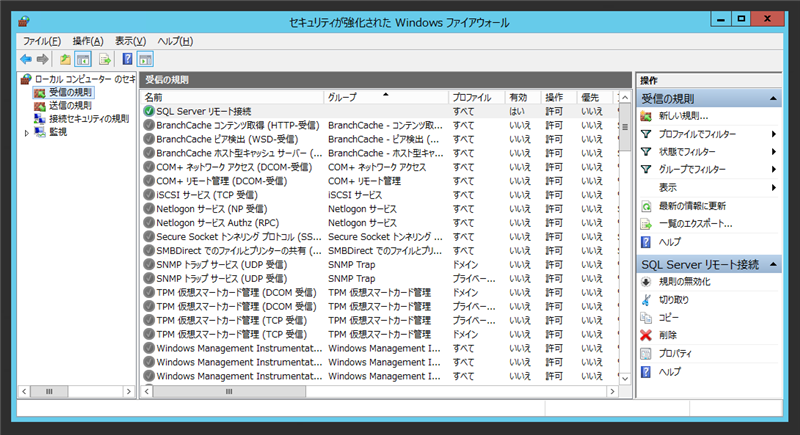
以上で設定は完了です。
設定後に接続できない場合
ファイアウォールの設定でプログラムを指定した場合は、サービスの再起動が必要な場合があります。
ファイアーウォールの設定後も接続が拒否される場合は、[SQL Server 構成マネージャー]を開き、左側のツリービューで[SQL Server のサービス]ノードを選択し、右側のサービス一覧で[SQL Server]を選択し、右クリックポップアップメニューの[再起動]メニューをクリックするなどして、SQL Serverの再起動をする必要があります。
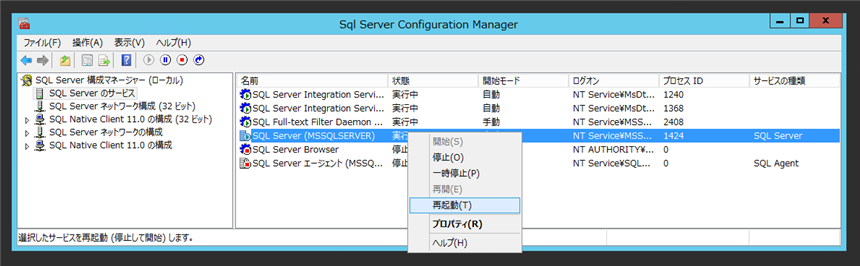
著者
iPentec.com の代表。ハードウェア、サーバー投資、管理などを担当。
Office 365やデータベースの記事なども担当。
最終更新日: 2017-09-04
作成日: 2016-06-11